win10系统开不了机硬盘文件丢失如何解决
随着免费升级正版win10的活动推出,很多朋友都乘机升级了win10,因为能免费使用正版系统,何乐而不为呢?但是有的网友在升级后使用win10遇到了系统突然开不了机,如下图所示,图中为开机黑屏的系统提示,内容为:Windows could not start because the following file is missing or corrupt:/system32/ntoskrnl.exe.Please reinstall a copy of the above file.从上面我们可以发现系统是由于缺少Ntoskrnl.exe进程文件才开不了机的,对此我们需要将Ntoskrnl.exe文件找回来,下面小编来教大家如何解决这个问题。
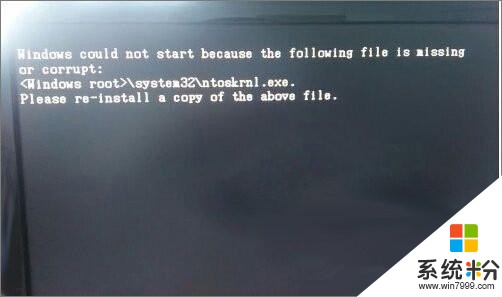
win10系统开不了机的解决方法:
1、可以去同版本的Win10系统,拷贝ntoskrnl.exe文件,目录为 C:/Windows/System32/;
2、在WINPE或DOS下,将复制的文件粘贴到有问题系统的相应目录下;
3、复制完成后即可开机,进入后使用杀毒软件对系统进行扫描。
硬盘文件丢失的解决方法:
1、运行数据恢复软件,打开软件界面之后,我们可以看见这款软件有六种恢复功能,我们选择其中的“误删除文件”选项。
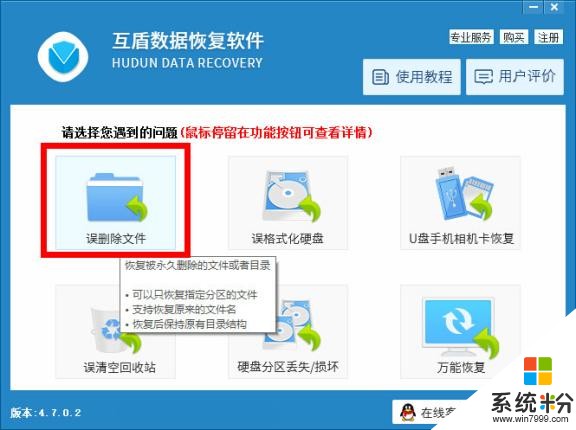
2、接下来我们点击误删文件所在的硬盘,并且点击“下一步”,软件就会开始对我们选中的硬盘进行深度扫描。
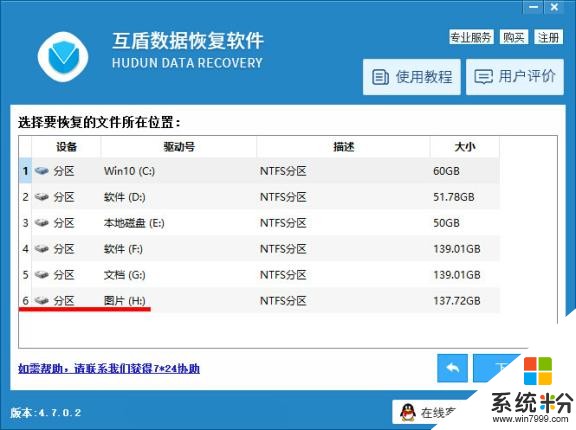
3、软件扫描完成之后,我们就可以在软件界面看到,软件所扫描到的文件,我们想要恢复的文件就在这里面,我们可以通过软件的搜索功能快速找到我们想要恢复的文件,并点击“下一步”。
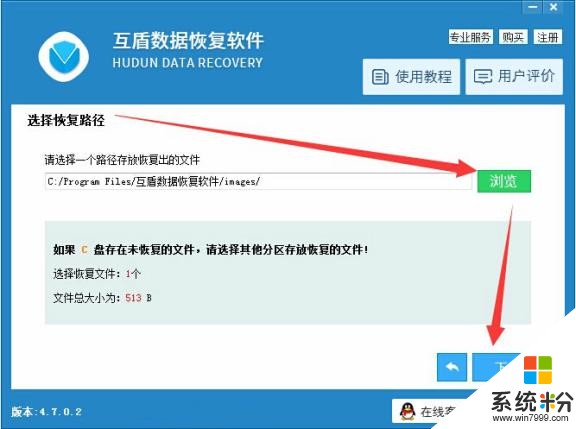
4、最后一步是对删除的文件进行保存,我们点击“浏览”选项,把删除的文件保存在其他位置,然后点击“下一步”那么删除的文件就得到恢复了。通过上述步骤,win10系统开不了机硬盘文件丢失的问题就解决了,遇到此类问题的朋友赶紧告诉自己的小伙伴吧。如果你有更多的电脑技巧也可以告诉小编哦。









